アルバム編集
ビデオスナップアルバム内のスナップの順序の入れ換え、削除、再生などができます。
-
[
:アルバム編集]を選ぶ
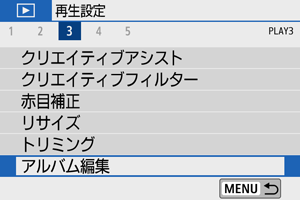
-
編集するアルバムを選ぶ
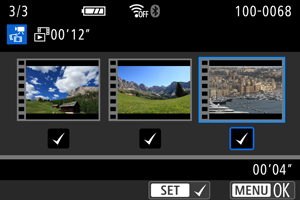
を押して[
]を付けます。
- 選び終わったら
ボタンを押します。
-
編集する項目を選ぶ
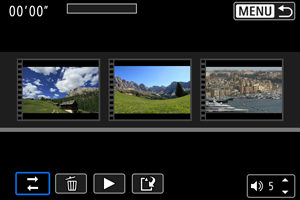
項目 内容 ビデオスナップ並べ換え
で移動したいスナップを選び、
を押します。
で移動し
を押します。
ビデオスナップ削除
で削除したいスナップを選び、
を押します。選択したスナップに、[
]が表示されます。もう一度
を押すと、選択が解除され[
]が消えます。
ビデオスナップ再生
で再生したいスナップを選び、
を押します。
で音量が調整できます。
-
編集を終了する
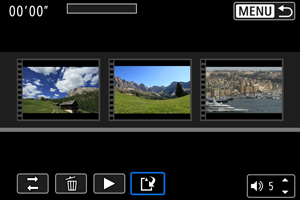
ボタンを押して編集を終了します。
- [
](編集完了)を選びます。
-
保存する

注意
- 編集後のアルバムを再度編集することはできません。
BGMの選択
EOS用ソフトウェアのEOS Utilityを使用して、BGMをカードにコピーすると、アルバム再生時やスライドショー時にBGMを再生することができます。
-
[BGM選択]を選ぶ
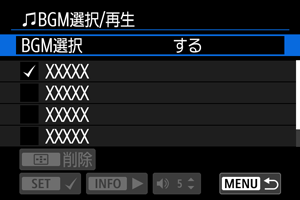
- [BGM選択]で[する]を選びます。
-
音楽を選ぶ
で音楽を選び、
を押します。[スライドショー]では、音楽を複数選ぶことができます。
-
試聴する
ボタンを押すと、試聴することができます。
で音量が調整できます。再度
ボタンを押すと、停止します。
- 音楽を削除するときは、
で音楽を選び、
ボタンを押します。
参考
- BGMをカードにコピーする方法については、EOS Utility使用説明書を参照してください。